在现代社会中手机已经成为人们生活中必不可少的一部分,为了保护个人隐私和信息安全,很多人喜欢给手机设置密码来加密手机数据。而有些人则希望通过设置红色名字密码来个性化手机。小米手机作为一款颇受欢迎的智能手机品牌,其锁屏签名设置方法也备受用户关注。下面我们就来探讨一下如何在小米手机上设置红色名字密码和锁屏签名。
小米手机锁屏签名设置方法
具体方法:
1.打开手机后我们找到设置,并点击进入。
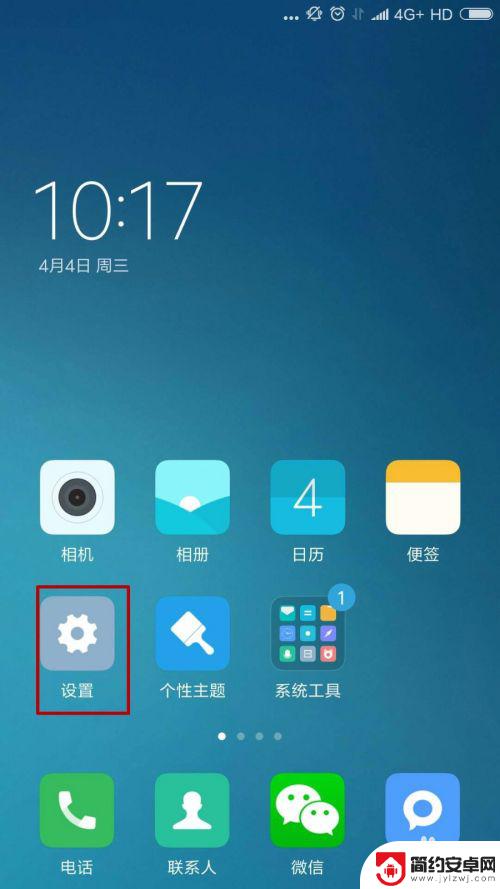
2.在设置界面可以对手机的参数进行一些个性化调整,我们找到锁屏、密码和指纹。然后点击进入。
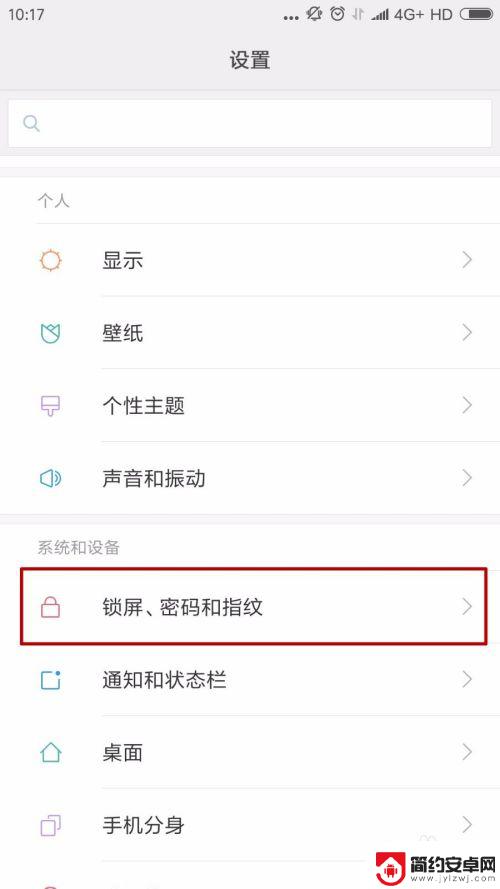
3.在锁屏、密码和指纹设置界面,我们密码和锁屏的一些信息进行设置。在锁屏类目下我们找到“锁屏高级设置”。
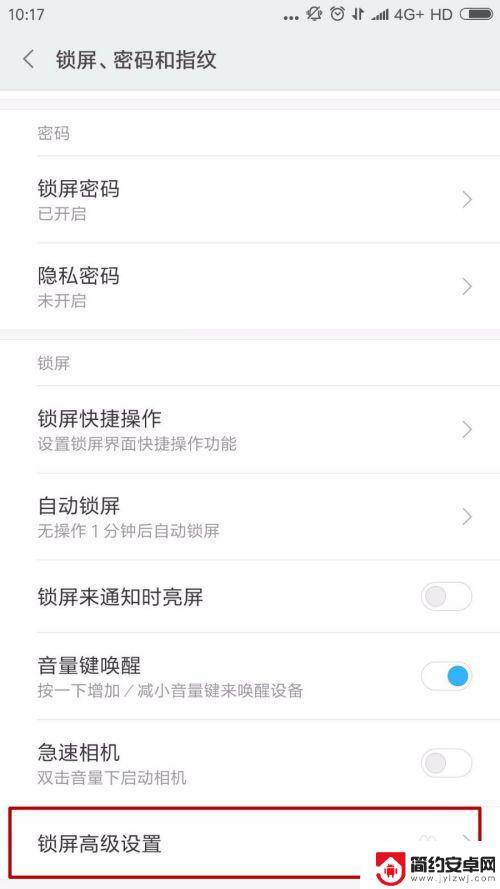
4.在锁屏高级设置页面,我们可以设置锁屏签名、蓝牙设备解锁、保护套锁定、防误触模式进行设置。我们选择最上面的锁屏签名。
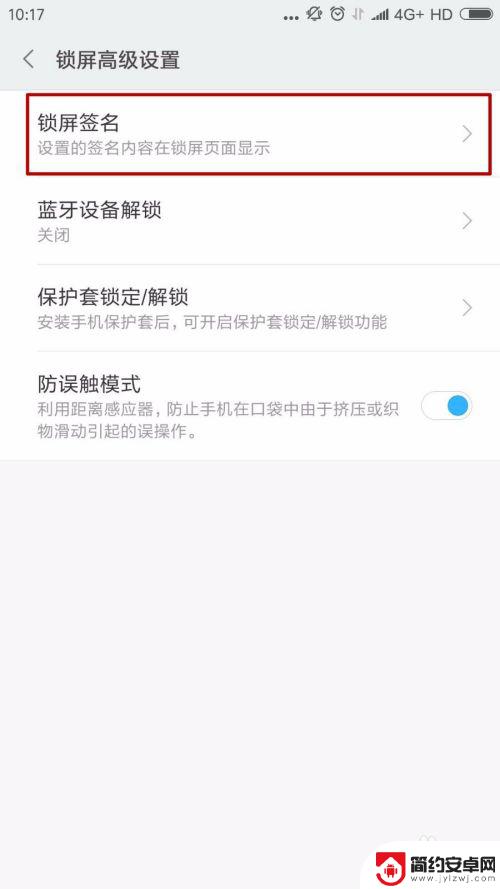
5.进入锁屏签名页面后,我们可以看到有个“在锁屏页面上显示签名信息”的开关。向右滑动即可打开开关。
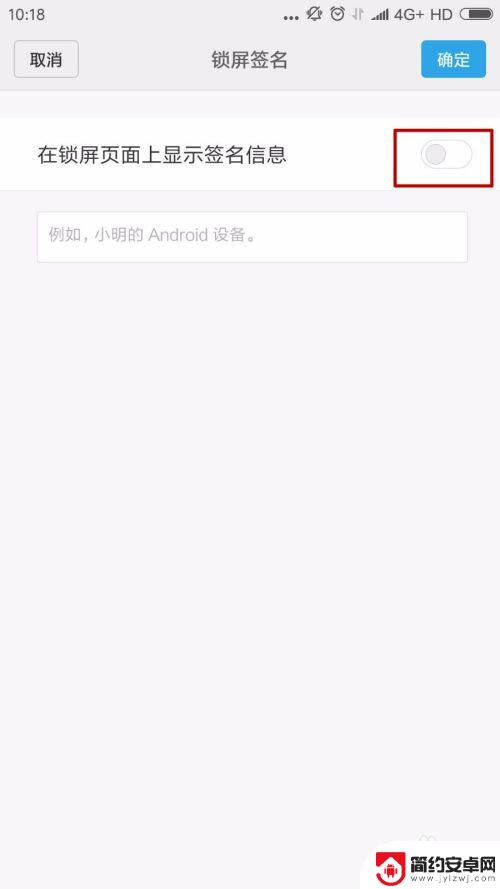
6.打开开关之后我们可以在下方的输入栏输入签名内容,然后点击右上角的确定。
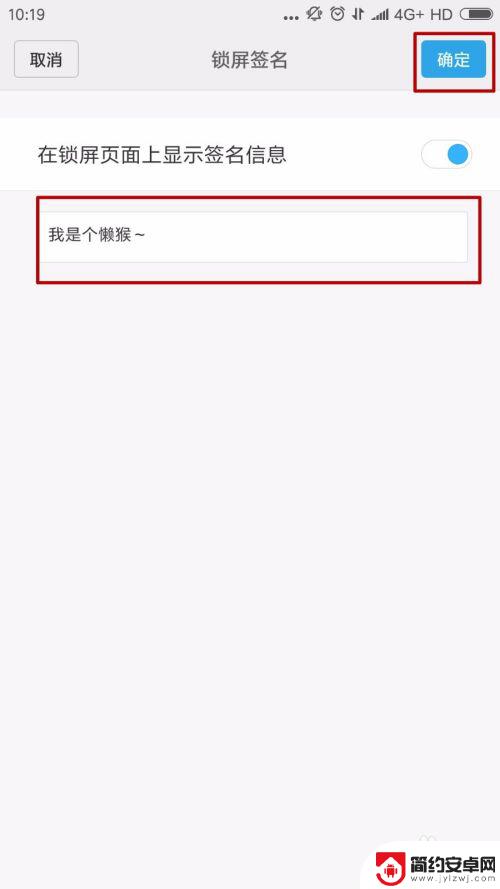
7.然后我们锁屏,在锁屏页面上就显示了自己的锁屏签名。

以上就是设置红色名字密码的全部内容,如果还有不懂的用户,可以按照以上方法操作,希望对大家有所帮助。










